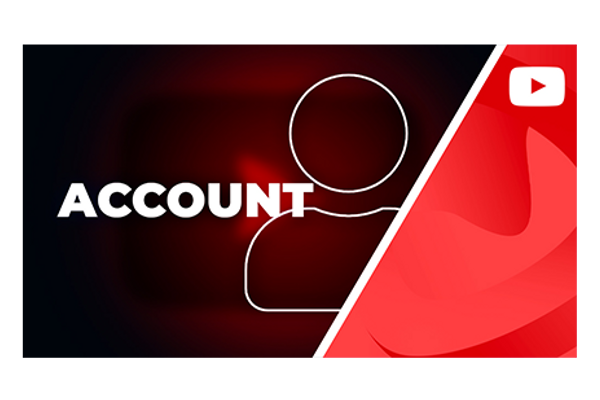YouTube Kanal erstellen

YouTube gehört mittlerweile zu den größten Netzwerken und ist das meistbesuchte und meistgenutzte Videoportal der Welt. Täglich werden auf YouTube abertausende Videos hochgeladen, die nur darauf warten, von den Usern des Portals angesehen zu werden. Aus diesen Gründen kann es, auch wenn du YouTube nicht direkt als Creator, sondern eher als Konsument nutzen möchtest, sinnvoll sein, einen eigenen YouTube-Kanal zu besitzen.
Hast du deinen Kanal erst einmal erstellt, stehen dir sämtliche Türen der Plattform offen und du kannst entweder eigene Videos hochladen, deinen eigenen Livestream starten oder einfach andere Videos bewerten, kommentieren oder zu deinen persönlichen Playlists hinzufügen. In den folgenden Lektionen und den dazugehörigen Schritt-für-Schritt-Anleitungen zeigen wir dir, wie du das tust und dass es gar nicht so kompliziert ist, wie du vielleicht denken magst.
Wichtig ist, dass du vorher einmal durch die YouTube-Richtlinien und die Community-Richtlinien von YouTube durchgehst, damit du weißt, worauf du bei der Nutzung von YouTube achten solltest.
Grundsätzlich gibt es zwei verschiedene Methoden, wie du deinen eigenen YouTube-Kanal erstellen kannst. Diese zwei Varianten hängen davon ab, ob du bereits ein Google-Konto besitzt oder nicht. Wenn du bereits ein Google-Konto besitzt, erfordert die Erstellung ein paar Schritte weniger, als wenn du noch kein Google-Konto hast. Damit es nicht zu Fragen kommt, möchten wir dir hier beide Vorgänge detailliert vorstellen.
Kanal erstellen mit einem Google-Konto

YouTube-Kanal erstellen mit einem vorhandenen Google-Konto – Schritt-für-Schritt-Anleitung
Du hast dir in der Vergangenheit also bereits ein Konto bei Google registriert und möchtest nun deinen eigenen YouTube-Kanal erstellen? Dann ist diese Schritt-für-Schritt-Anleitung genau das, was du suchst. Wenn du den Kanal für ein Kind erstellen möchtest, musst du für das entsprechende Kind ein eigenes Google-Konto registrieren. Springe dazu einfach direkt zur nächsten Anleitung.
- Besuche zunächst die Website youtube.com.
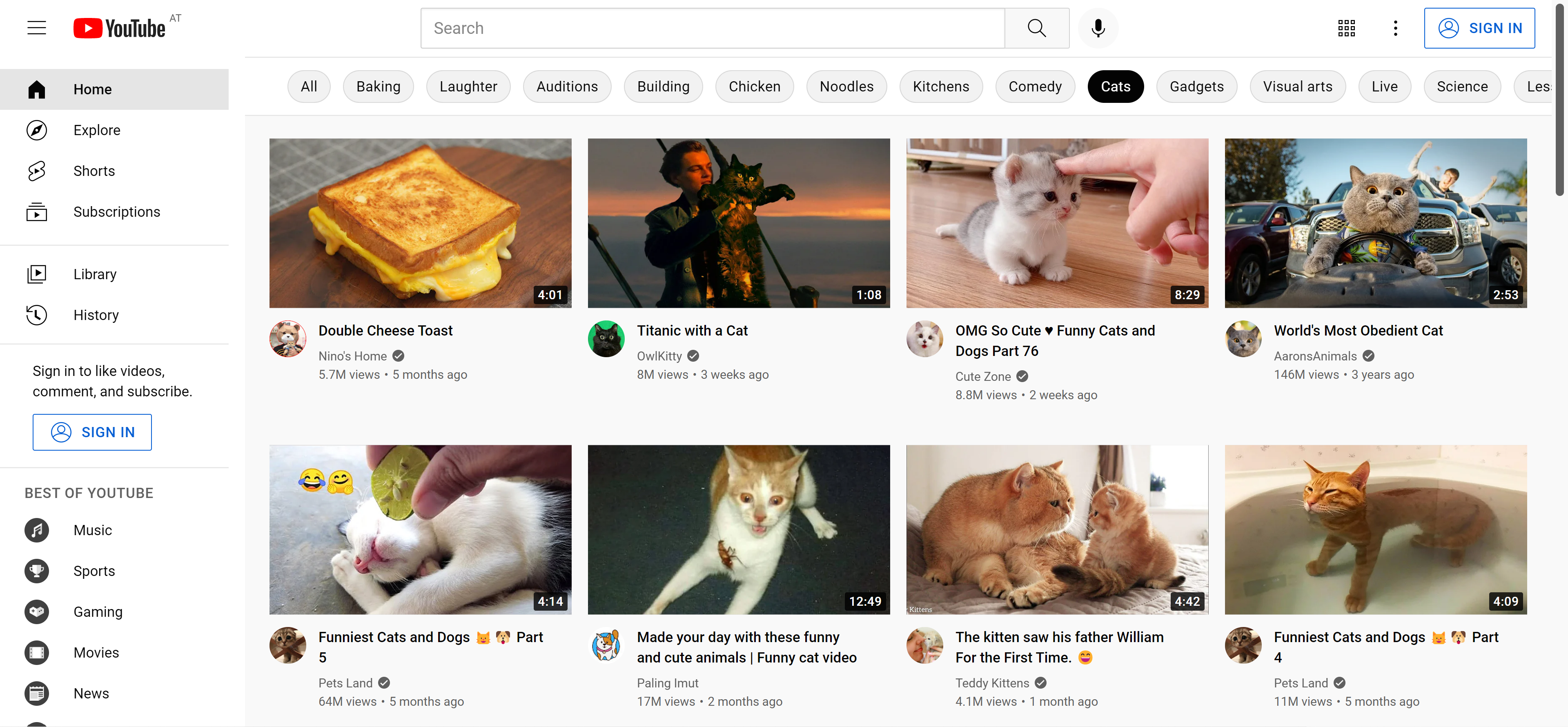
- Klicke oben rechts auf den Button „ANMELDEN“. Gib nun deine Google-Kontoinformation ein und logge dich ein.
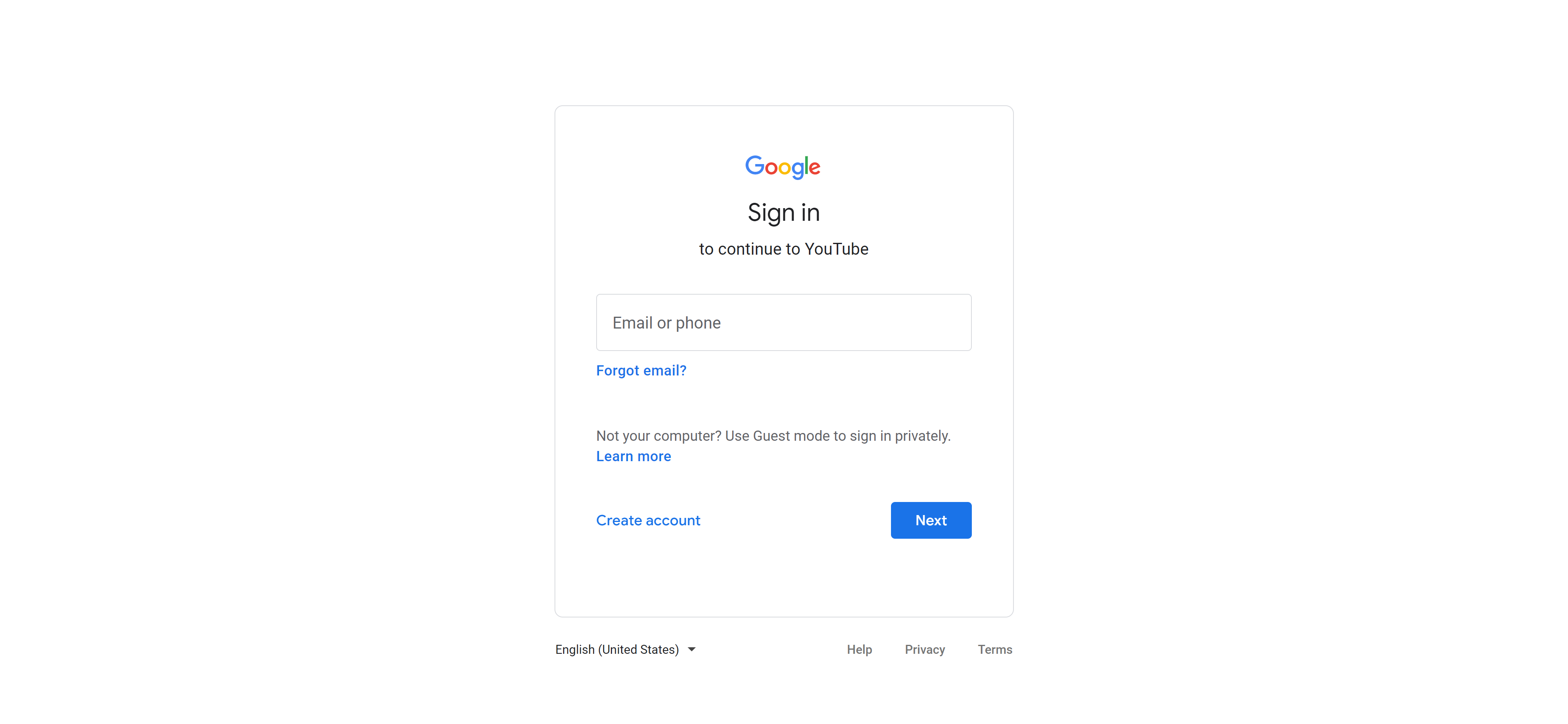
- Du wirst anschließend automatisch auf die YouTube-Startseite weitergeleitet. Dort klickst du oben rechts auf dein Profilbild und wählst im Drop-down-Menü „Kanal erstellen“ aus.
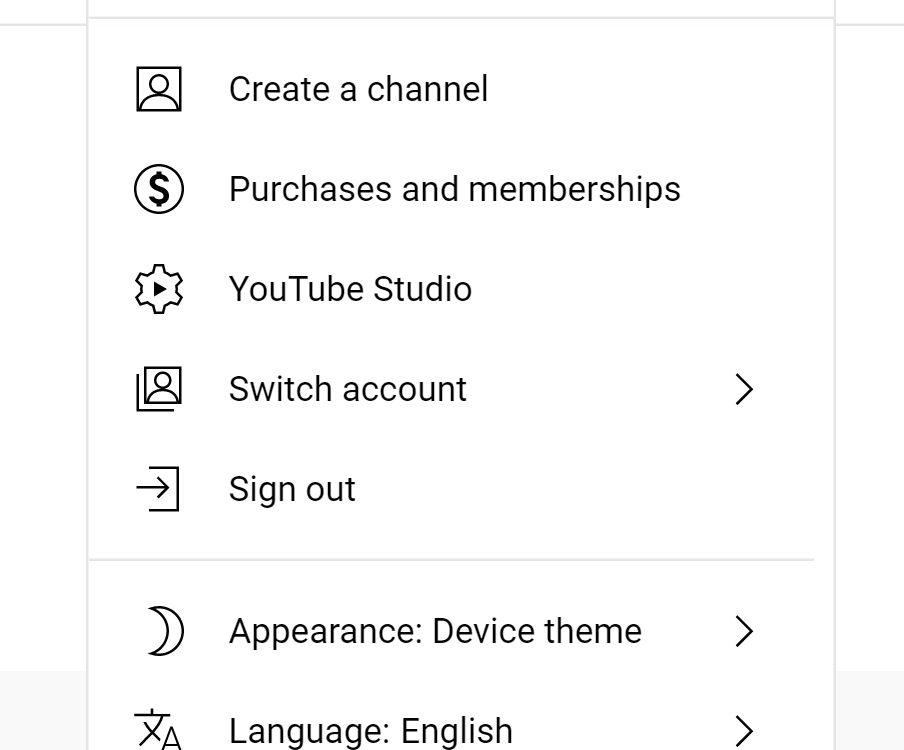
- Trage nun deinen Kanalnamen ein und lade ggf. dein persönliches Profilbild hoch. Bestätige deine Eingabe, indem du im Pop-up-Fenster unten rechts auf „Kanal erstellen“ klickst.
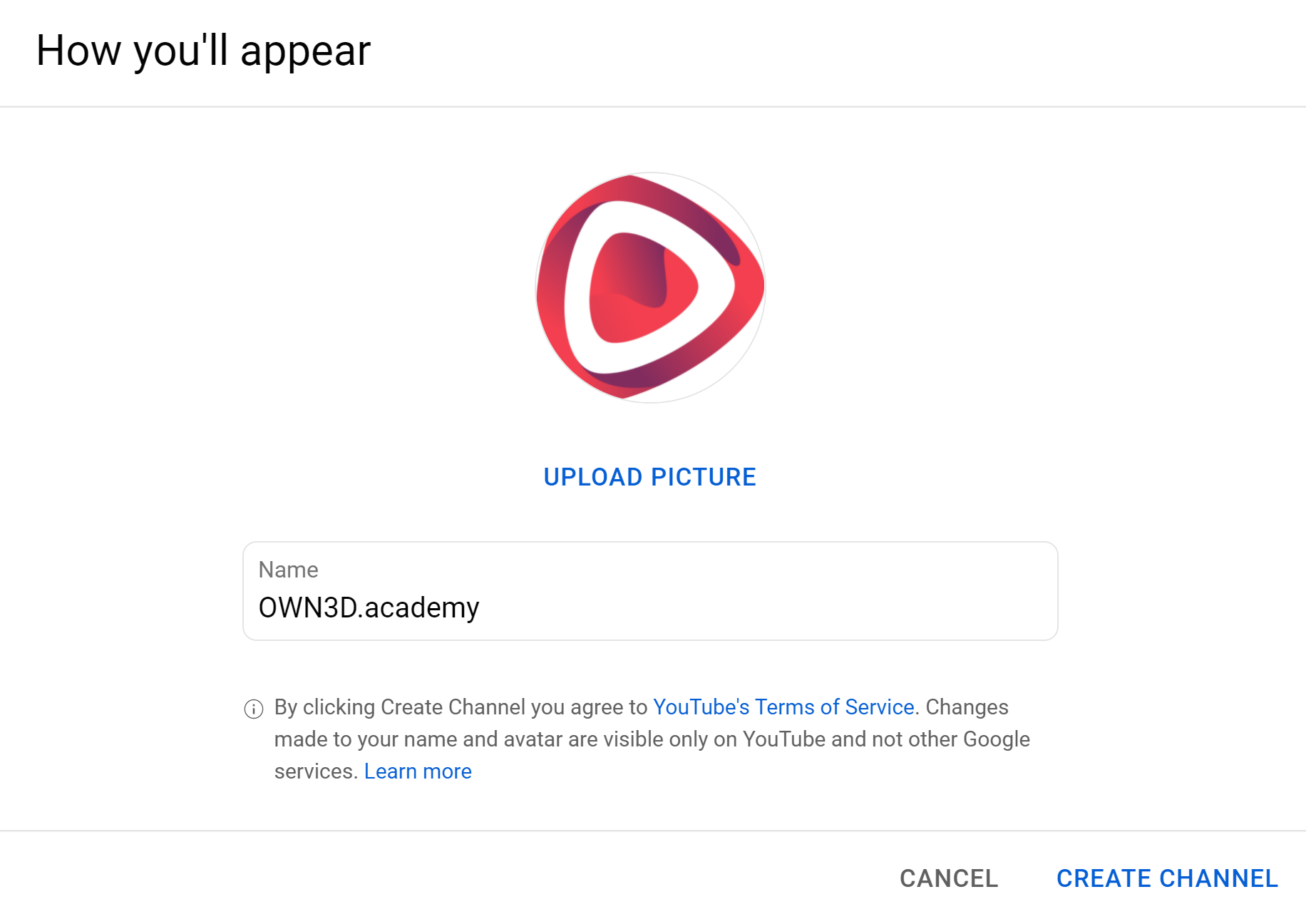
- Fertig – dein YouTube-Kanal wurde erstellt.
Kanal erstellen ohne Google-Konto

YouTube-Kanal erstellen ohne einem vorhandenen Google-Konto – Schritt-für-Schritt-Anleitung
Wenn du bislang keine großen Berührungspunkte mit Google hattest und somit kein eigenen Google-Account besitzt, ist das überhaupt kein Problem. YouTube gehört seit vielen Jahren zu Google und der Registrierungsprozess ist direkt auf der YouTube-Website integriert. Du kannst also dein Google-Konto und deinen YouTube-Kanal in einem Rutsch erstellen und bist innerhalb weniger Minuten fertig. Du kannst einen YouTube-Kanal sowohl für dich, dein Unternehmen oder dein Kind erstellen. Im Registrierungsprozess wirst du direkt am Anfang gefragt, für wen der neue Kanal sein soll. Hierbei entstehen keinerlei Kosten.
- Besuche die Website youtube.com
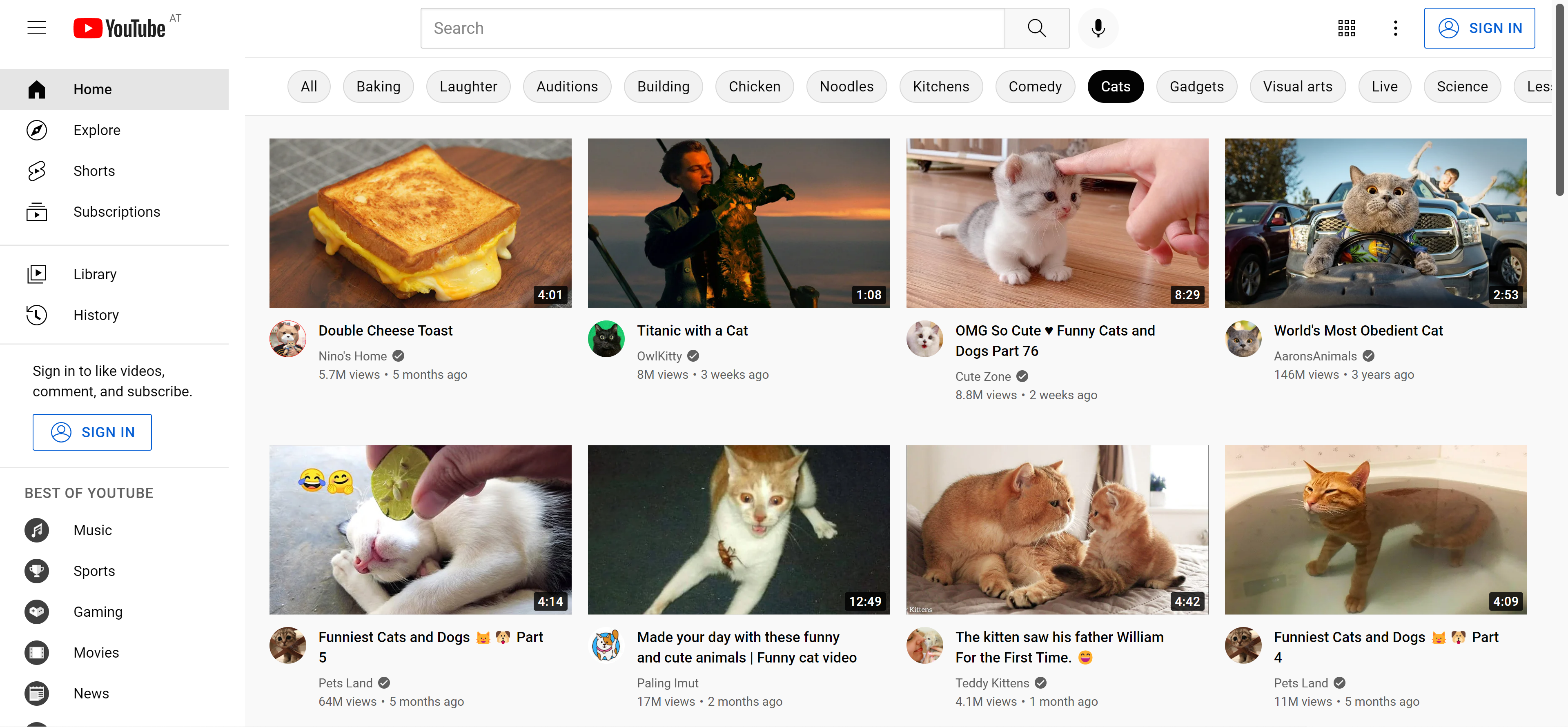
- Klicke oben rechts auf den Button „ANMELDEN“. Beim Schritt, wo du deine Login-Informationen eintragen musst, klickst du nun unten links auf „Konto erstellen“.
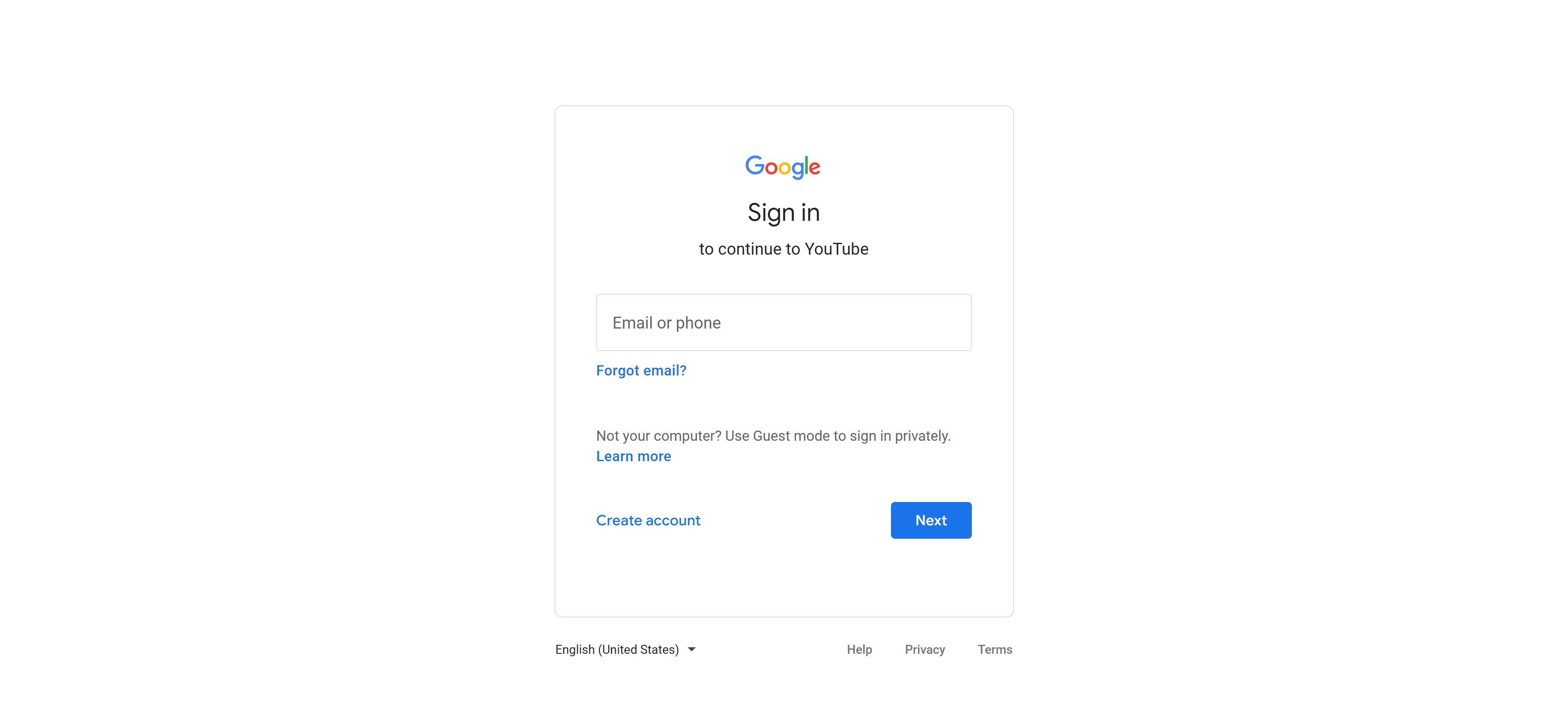
- Trage im folgenden Fenster deine persönlichen Daten inkl. E-Mail-Adresse ein und klicke auf „Weiter“. (Du kannst auch direkt eine eigene Gmail-Adresse anlegen).
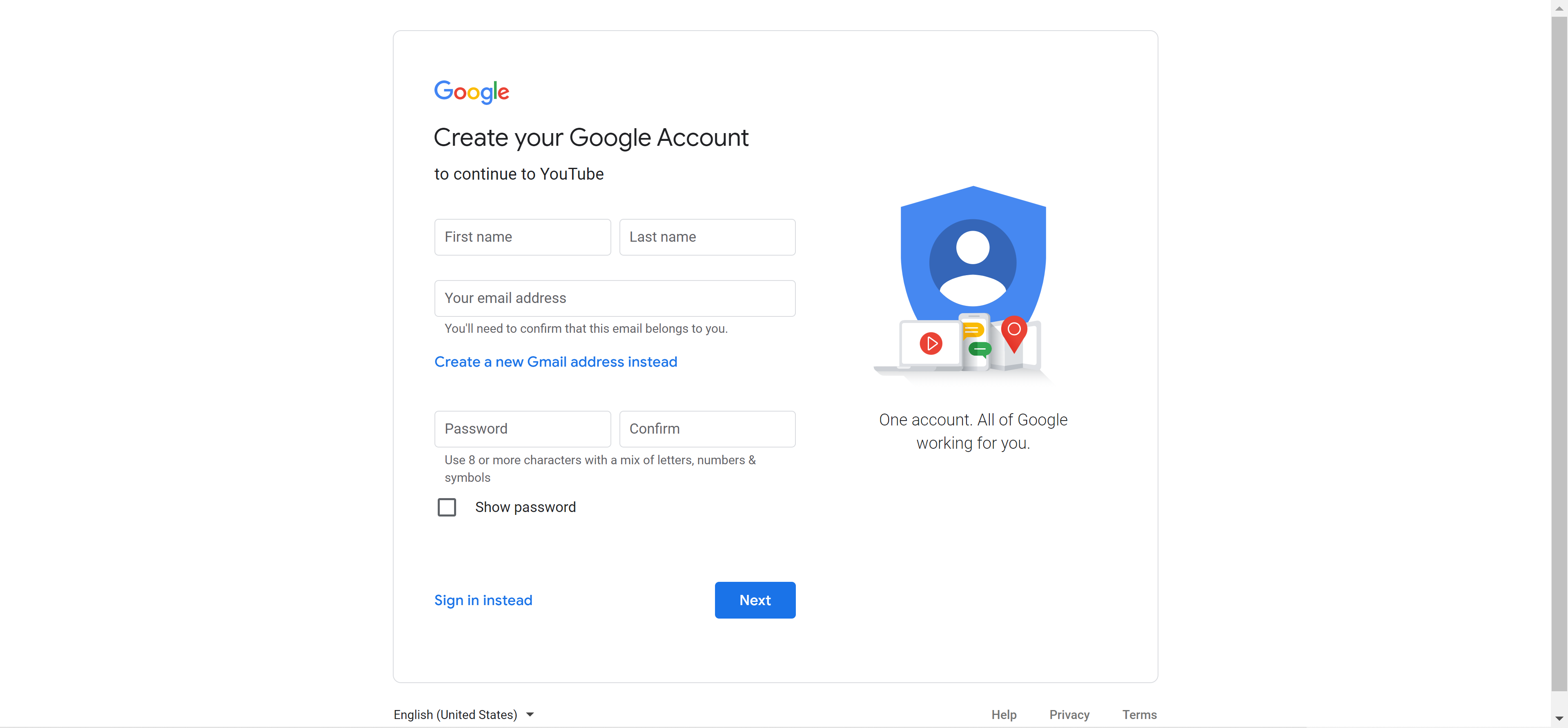
- Für den Fall, dass du deine bereits vorhandene E-Mail-Adresse eingetragen hast, erhältst du auf dieser nun einen Bestätigungscode. Rufe die Mail von Google auf, kopiere den Code und füge diesen im folgenden Fenster ein.
- Im nächsten Schritt trägst du deine Telefonnummer ein, um dein Konto zu verifizieren.
- Du erhältst einen Code per SMS, den du im folgenden Fenster eintragen musst.
- Nun kannst du deine Personalisierungseinstellungen wählen. Für die „schnelle“ Variante kannst du einfach „Express-Personalisierung“ wählen. Andernfalls kannst du mit der manuellen Personalisierung in fünf Schritten festlegen, was dir wichtig ist. Du kannst die dort getroffenen Einstellungen jederzeit in deinen Kontoeinstellungen ändern – selbst dann, wenn du bei der Registrierung die Express-Variante gewählt hast.
- Bestätige deine Einstellungen und die danach erscheinenden Datenschutzrichtlinien.
- Du wirst automatisch zur YouTube-Startseite weitergeleitet.
- Klicke auf dein Profilbild in der oberen rechten Ecke und wähle im Drop-down-Menü den Punkt „Kanal erstellen“.
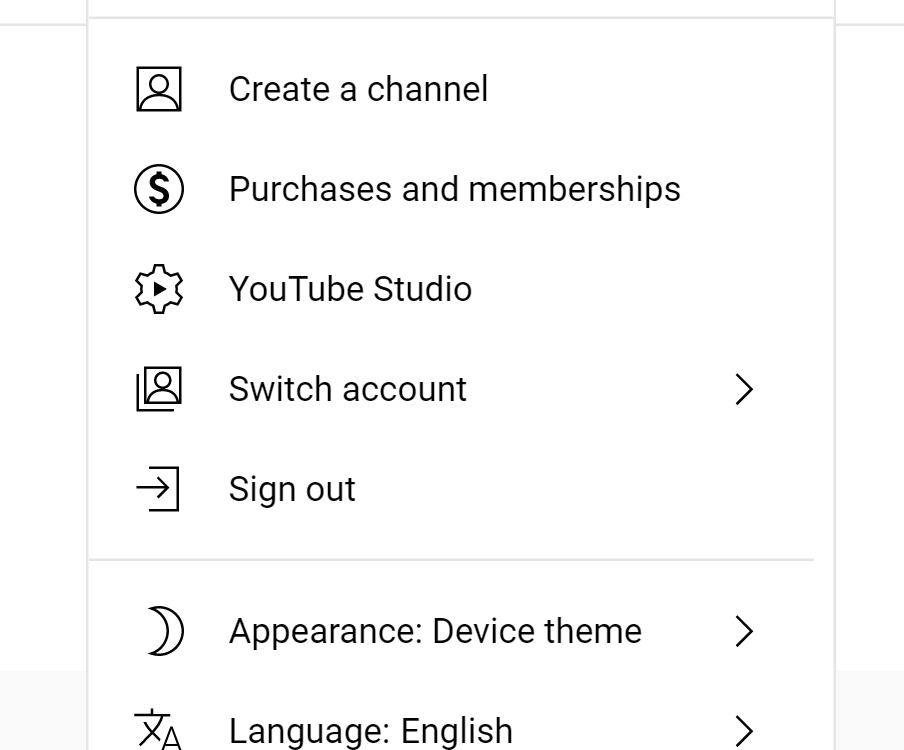
- Trage nun deinen Kanalnamen ein und lade ggf. dein persönliches Profilbild hoch. Bestätige deine Eingabe, indem du im Pop-up-Fenster unten rechts auf „Kanal erstellen“ klickst.
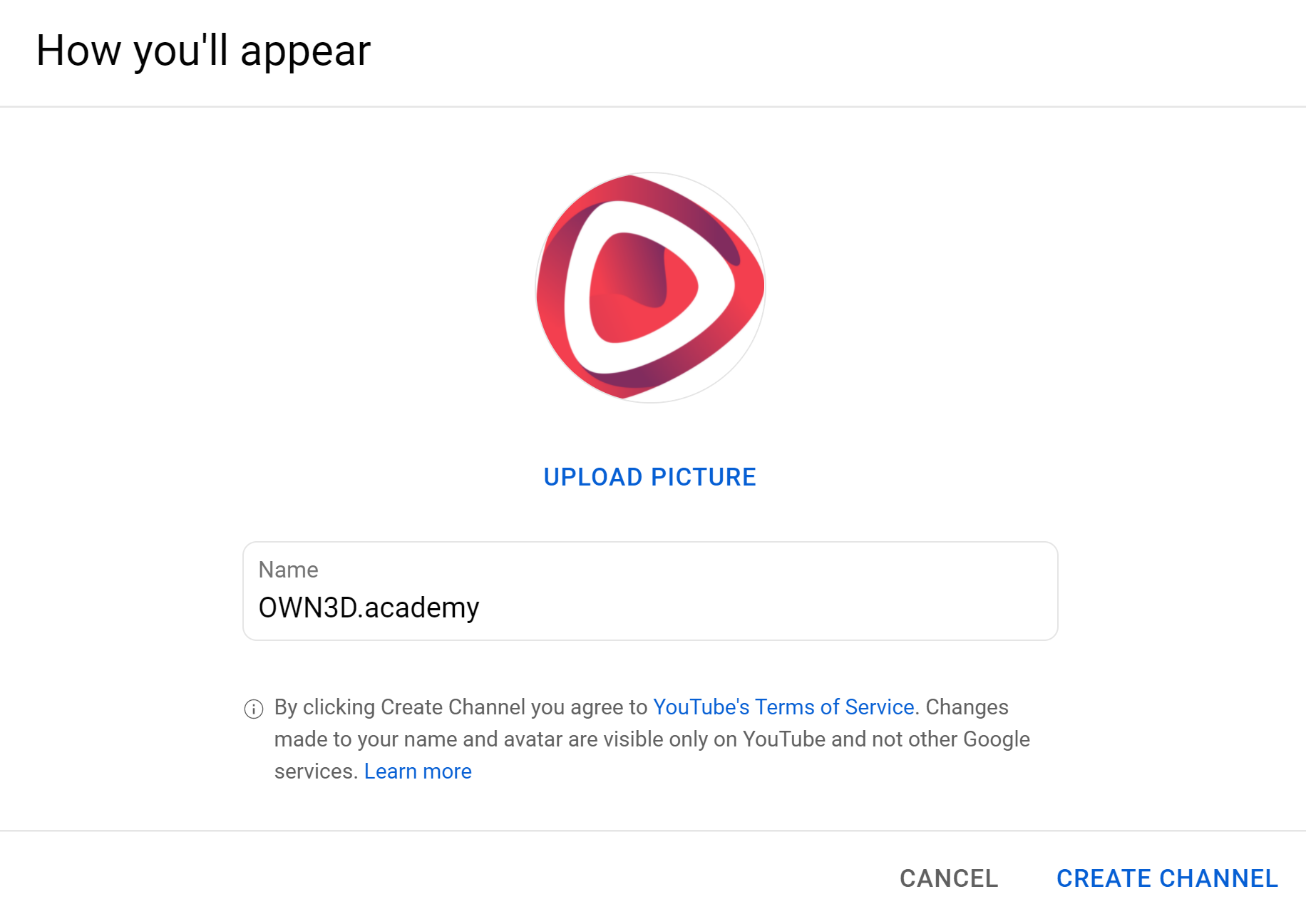
- Fertig – dein YouTube-Kanal inkl. Google-Konto wurde erstellt.
Layout und Branding

Wenn es darum geht, deinen Kanal anzupassen, hast du dazu drei Möglichkeiten: Das Layout, dein Kanal-Branding, und die allgemeinen Informationen. All jene Punkte findest du im YouTube Studio im Menü links unter “Anpassen”. Wir gehen nun genauer auf diese drei Punkte ein - denn damit finalisiert du deinen Kanal und machst ihn für Besucher interessant!
Layout
Wenn du auf den Layout-Tab klickst, hast du die Möglichkeit, hervorgehobene Videos zu definieren oder einen Kanaltrailer für neue Zuschauer zu erstellen.
Der Kanaltrailer ist beliebig einstellbar - im Idealfall zeigst du deinen Zuschauern darin, was sie auf diesem Kanal erwarten dürfen. So machst du Zuschauer neugierig und Lust auf mehr. Was genau du zeigen möchtest ist natürlich ganz dir überlassen. Wichtig ist nur, dass du dich an die Richtlinien von YouTube hältst.
Als nächstes kannst du ein hervorgehobenes Video für Abonnenten einstellen. Dieses Video wird auf der Startseite exklusiv nur deinen Abonnenten ausgespielt. Hier gilt die gleiche Regel wie für den Kanaltrailer: Du kannst zeigen, was auch immer du gerne zeigen möchtest, um deine Abonnenten abzuholen!
Im letzten Punkt auf dieser Seite kannst du das Layout deiner Kanalstartseite anpassen. Je nachdem, was du gerne hervorheben möchtest, kannst du deine letzten Uploads zeigen, einen kommenden Livestream hervorheben, eigene Playlists hinterlegen uvm. All das kannst du so anreihen, wie du es gerne hättest. Bis zu 12 Abschnitte sind hier möglich!
Branding
Im Kanal-Branding-Tab kannst du deinen Kanal designen, sprich dein Profilbild aktualisieren, den Bannerbild einbauen und ein Wasserzeichen im Video hinterlegen.
Das Hochladen von Banner- oder Profilbild funktioniert ähnlich:
Klicke im Branding-Bereich auf “Ändern” und wähle ein Bild aus, das du hochladen willst. Falls du noch auf der Suche nach passenden YouTube-Bannern oder Profilbildern bist, wirf gerne mal einen Blick auf OWN3D.tv! Richte das Bild nach deinen wünschen aus und klicke anschließend auf “Veröffentlichen”.
Wasserzeichen hochladen:
- Klicke auf “Ändern” und wähle ein Bild aus.
- Anschließend kannst du den Anzeigepunkt und die Anzeigedauer festlegen
- Am Ende des Videos (wird in den letzten 15 Sekunden eingeblendet)
- Benutzerdefiniert (Zeit wird von dir festgelegt)
- Gesamtes Video (bleibt im kompletten Video bestehen)
Sobald du die Zeit festgelegt hast, klicke auf “Veröffentlichen”.
Das Wasserzeichen ist auf Computern sowie Mobilgeräten im Querformat sichtbar!
Allgemeine Information

Allgemeine Informationen
In dem letzten Tab kannst du, wie der Name schon sagt, noch mehr Informationen über dich reinpacken. Ändere deinen Kanalnamen oder die Kanalbeschreibung, füge bis zu fünf Links zu deinen anderen Social Media Kanälen hinzu oder führe hier eine E-Mail Adresse ein, mit der dich Personen oder Unternehmen kontaktieren können.
In den Allgemeinen Informationen siehst du auch die Kanal-URL und kannst diese kopieren, um sie woanders zu verlinken (zum Beispiel Linkspree) oder zu teilen (zum Beispiel auf Social Media). Diese ist zu Beginn ID-basiert und besteht aus Zahlen und Buchstaben.
Benutzerdefinierte URL
Es ist auch möglich, eine Benutzerdefinierte URL zu erstellen. Diese kann auf deinen angezeigten Namen basieren, deinem alten Nutzernamen oder einer verknüpften und bestätigten Webdomain. Für diese musst du jedoch einige Voraussetzungen erfüllen:
- Mindestens 100 Abonnenten
- Kanal besteht seit mind. 30 Tagen
- Profil- & Bannerbild müssen hochgeladen worden sein
Sobald du diese Voraussetzungen erfüllst, kannst du eine benutzerdefinierte URL unter der bestehenden Kanal-URL auswählen und als neue Kanal-URL speichern.